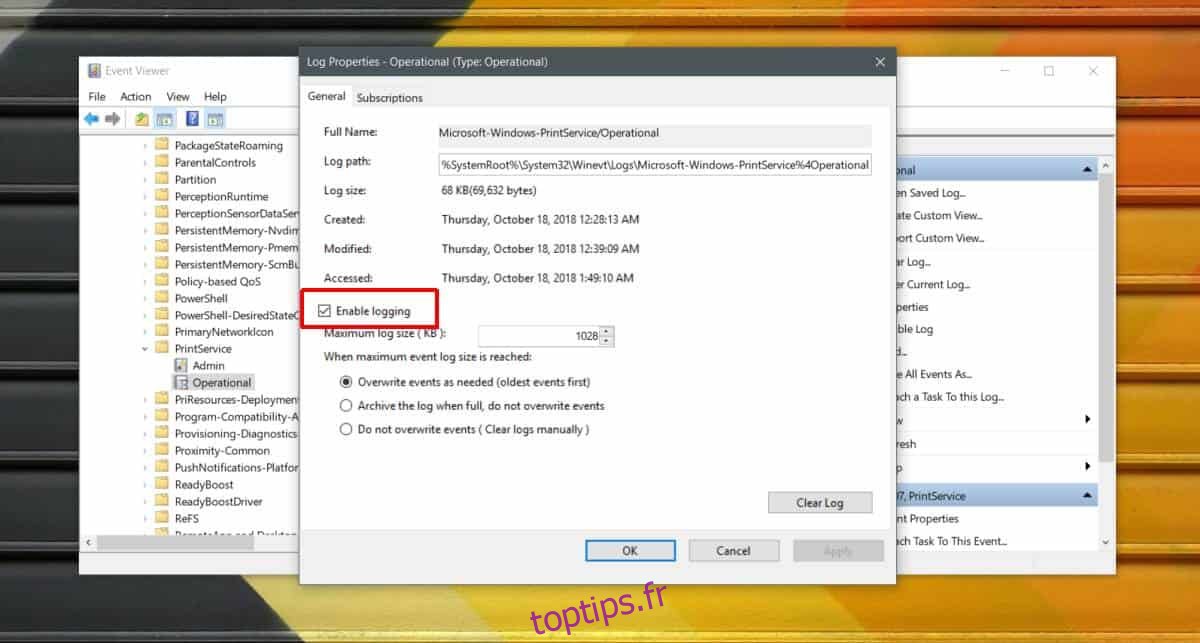Vous pouvez imprimer à partir de presque toutes les applications de votre système. Même une application complexe comme Photoshop possède une boîte de dialogue d’impression intégrée. Pour les applications qui n’ont pas d’option d’impression, vous pouvez utiliser l’option d’impression du système pour imprimer des documents ou des images créés par l’application. Bien que l’impression soit un lieu courant pour les applications, la tenue d’un journal des travaux d’impression ne l’est pas. Ce n’est pas vraiment pratique car si vous vouliez afficher un journal d’impression complet sur Windows 10, vous voudriez l’afficher au même endroit, et non en ouvrant plusieurs applications individuellement.
Windows 10 peut conserver un journal de tous les travaux d’impression exécutés sur un système, mais par défaut, le journal d’impression n’est pas activé. Voici comment vous pouvez l’activer.
Imprimer le journal sous Windows 10
Pour activer le journal d’impression sous Windows 10, vous devez accéder à l’observateur d’événements. Vous pouvez le rechercher dans la recherche Windows.
Une fois que vous avez ouvert l’Observateur d’événements, développez le journal des applications et des services> Microsoft> Windows> PrintService.
Vous verrez deux types d’événements ici; Administratif et opérationnel. Si vous n’avez jamais activé les journaux d’impression auparavant, cliquez avec le bouton droit sur Opérationnel et dans le menu contextuel, sélectionnez Propriétés. Dans l’onglet Général, activez l’option « Activer la journalisation » et vous êtes prêt à partir.
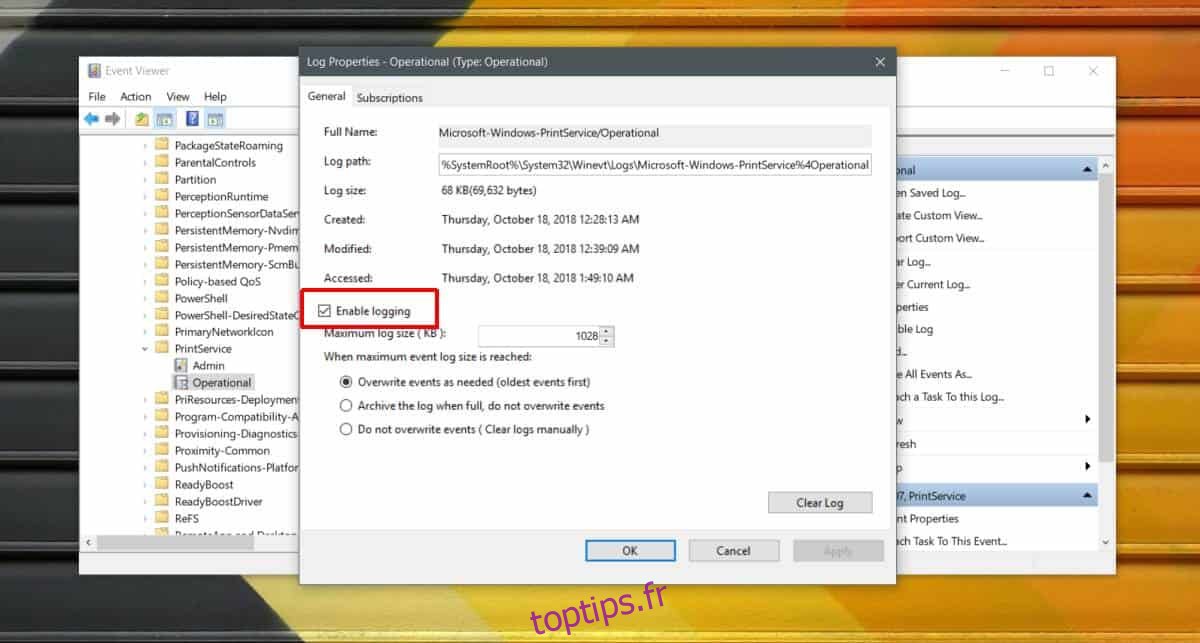
À partir de ce moment, tous les travaux d’impression que vous envoyez à une imprimante configurée sur votre système seront enregistrés ici.
Pour afficher les journaux d’impression, vous devez ouvrir l’Observateur d’événements et revenir au même emplacement que ci-dessus. Après avoir activé la journalisation, cette section vous montrera une liste de chaque travail d’impression qui a été exécuté sur votre système.
Le journal d’impression vous indique quand un document a été imprimé, et si vous imprimez une copie papier réelle au lieu d’imprimer au format PDF, il vous indiquera également quel document a été imprimé. Le journal suivant montre l’événement qui a été créé lorsqu’un travail d’impression a été envoyé à l’option d’imprimante Microsoft Imprimer vers PDF. Il donne la date et l’heure du travail d’impression, ainsi que l’utilisateur qui a lancé le travail d’impression si vous accédez à l’onglet Détails.
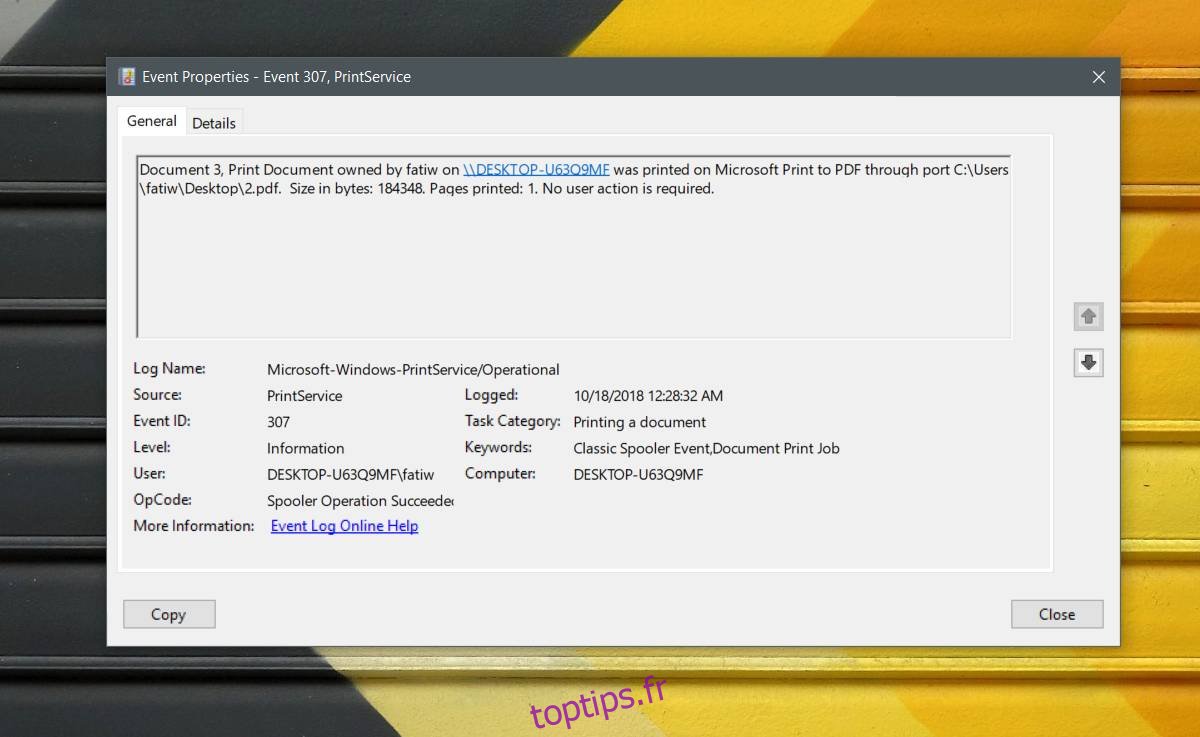
Le travail d’impression a son propre ID d’événement, ce qui signifie que, si vous en avez besoin, vous pouvez également filtrer les événements par l’ID d’événement. Vérifiez l’ID d’événement attribué à divers travaux d’impression et créez des vues personnalisées dans l’Observateur d’événements pour les filtrer toutes.
L’ID d’événement ne vous donnera pas plus d’informations sur l’événement que le journal. C’est fondamentalement la même chose sauf que vous pouvez accéder directement au fichier journal si vous en avez besoin.